固态硬盘数据丢失了怎么恢复?
固态硬盘已经成为大家买电脑时的首选啦,它的优点确实多,比如有更快的读写速度、更低的功耗等等。不过呢,固态硬盘也会面对一些麻烦,那就是数据丢失。固态硬盘采用的是闪存技术,有人说当数据丢失时,固态硬盘会很难恢复。但并不意味着固态硬盘的数据丢失就无法挽回了。接下来,就是一些恢复方法分享!

一、硬盘数据恢复所需工具:
简单好用的数据恢复工具,点击红字下载
二、固态硬盘数据丢失了,恢复有什么要注意的?
1. 停止使用该硬盘:一旦发现数据丢失,应立即停止对包含丢失数据的硬盘进行任何读写操作。
2.避免在原硬盘上恢复数据:不要将恢复的数据直接保存回原硬盘,而是选择另一个安全的位置存储恢复的文件。
3.耐心等待扫描过程:数据恢复过程可能会比较漫长,要有足够的耐心,不要中断扫描过程。
三、数据恢复软件恢复
韩博士硬盘恢复的具体步骤:
1. 进入韩博士数据恢复软件之后,进入“场景模式”,并选择“分区恢复”,来执行相应的数据恢复任务。
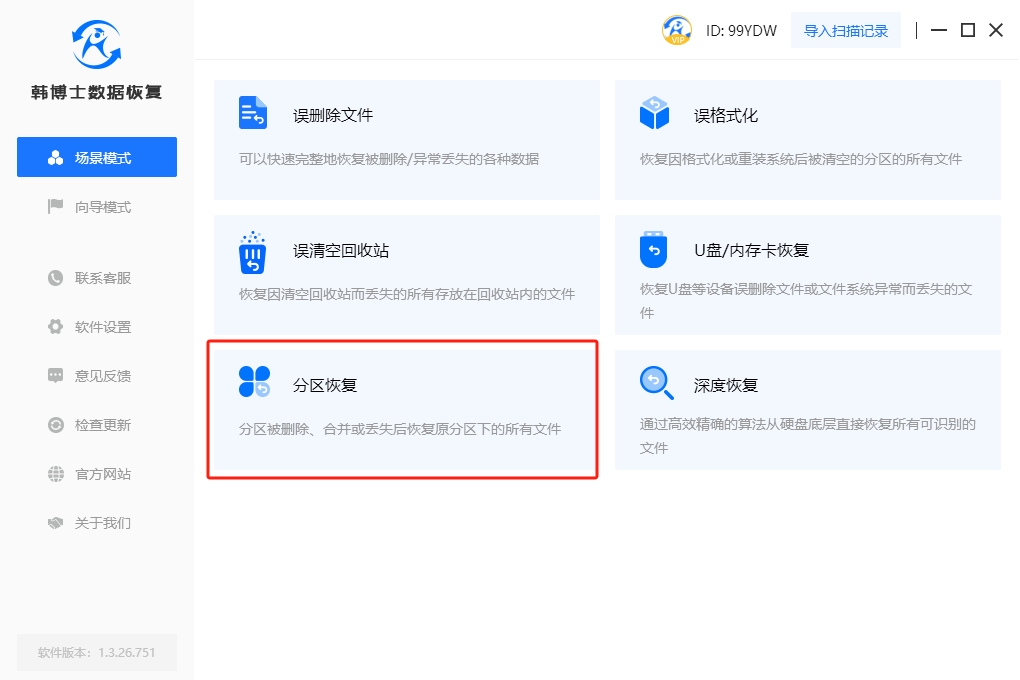
2. 根据具体的数据丢失情况,定位具体的硬盘分区,接着点击“开始扫描”按钮。
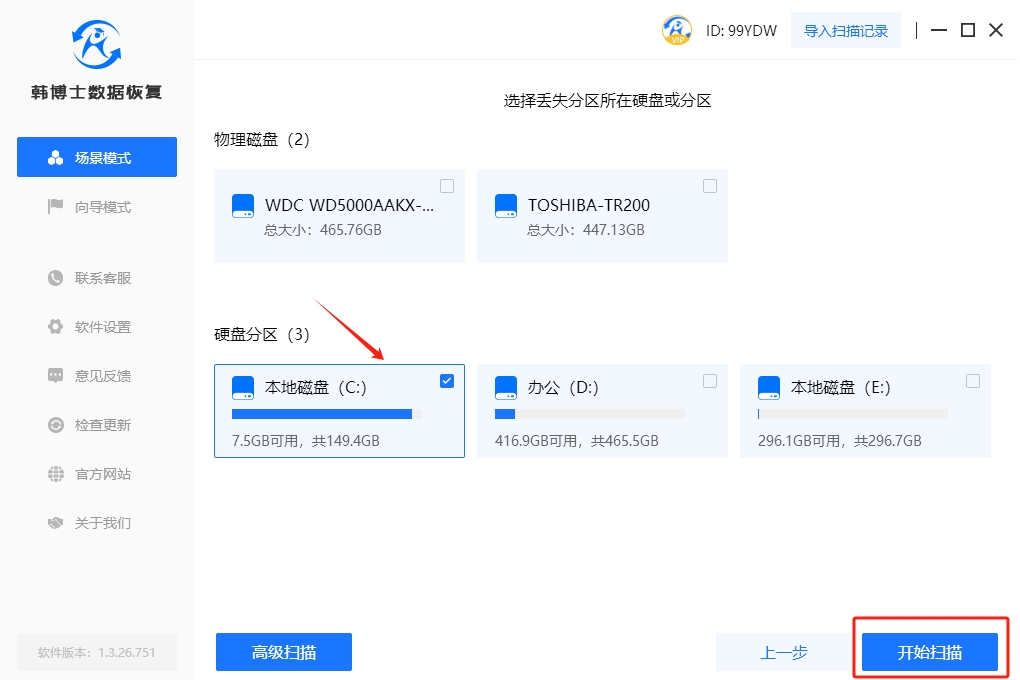
3. 韩博士正在进行文件扫描,请保持耐心等待。扫描完成后,勾选要恢复的文件,然后点击“立即恢复”按钮,即可顺利完成数据恢复过程。
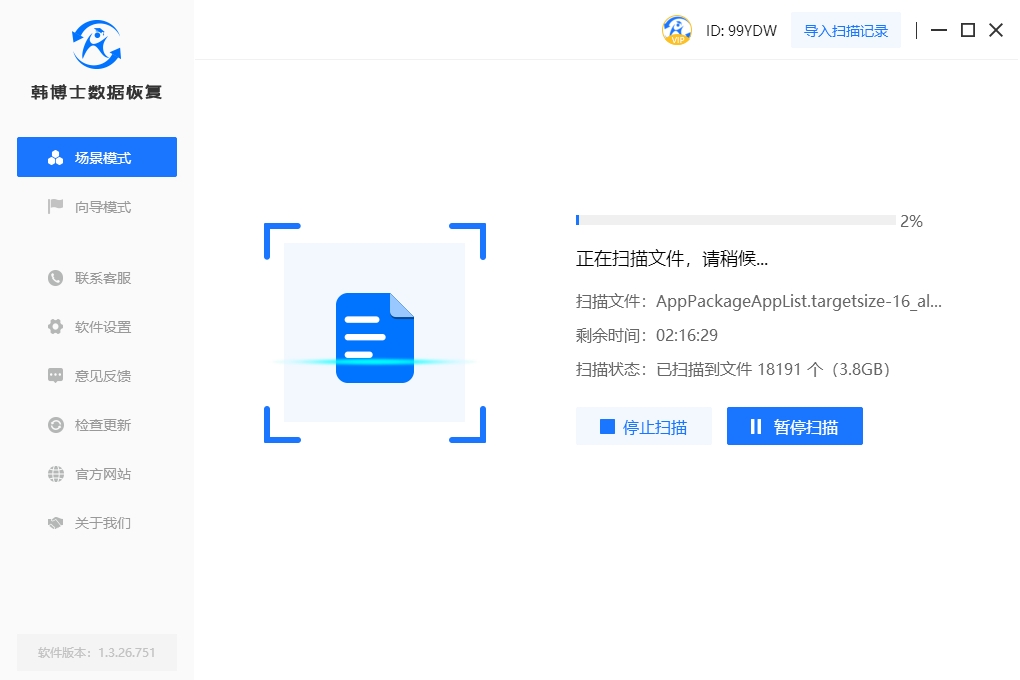
4. 需要特别留心的是,为了防范数据二次被覆盖破坏的风险,所以保存恢复的数据时,务必选择其他磁盘。
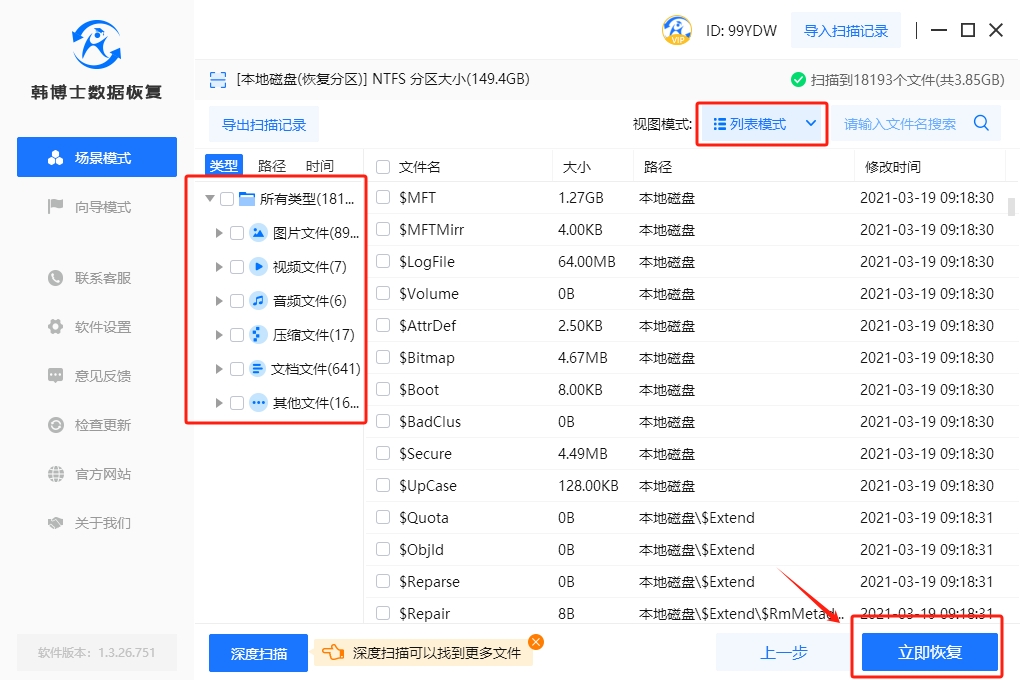
5. 韩博士开始进行恢复和导出数据,用户不需要进行任何手动干预,确保整个过程的顺利进行。
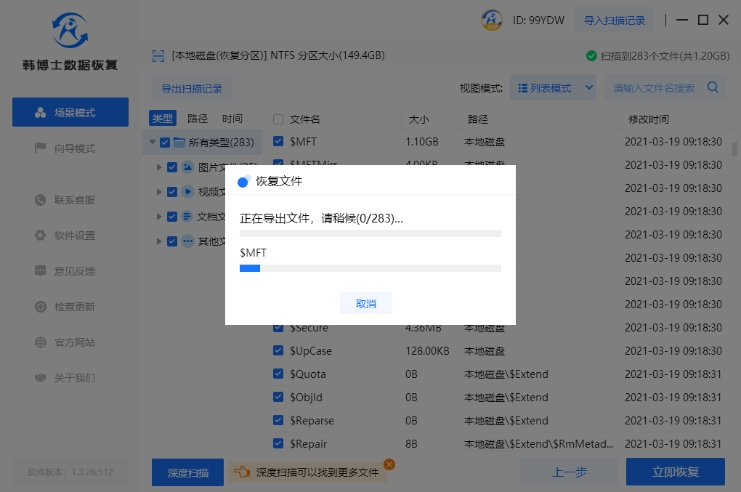
6. 数据恢复成功后,只需点击“确定”,这样数据恢复操作就成功完成了。
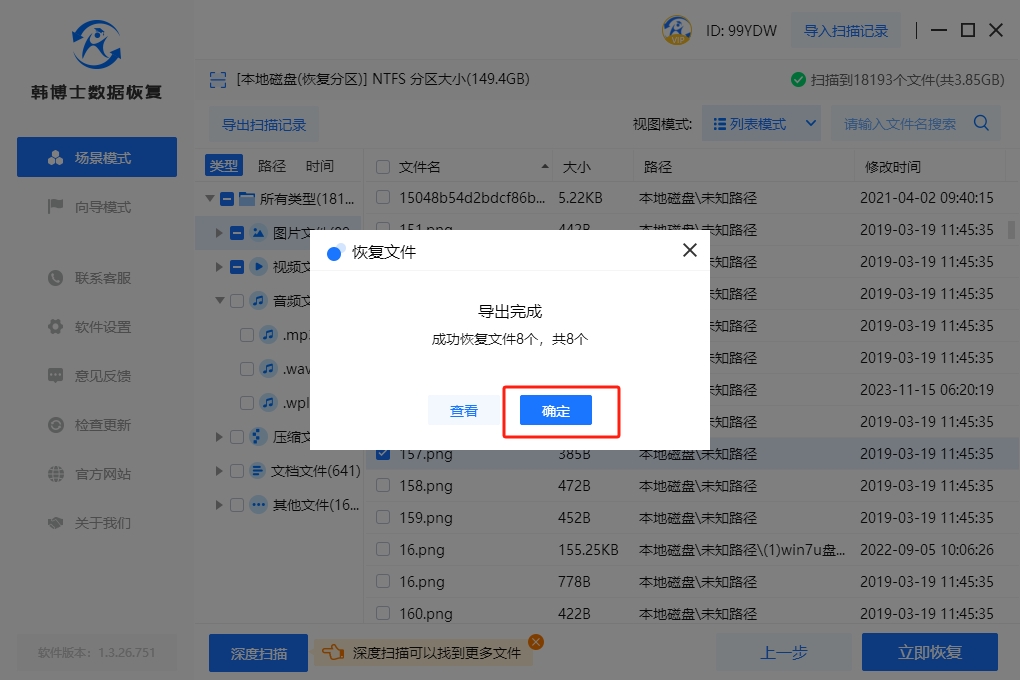
四、硬盘恢复数据的相关内容
1. 电脑硬盘是什么 硬盘在电脑的哪个地方
电脑硬盘,简单来说,就是用来存储数据的地方。硬盘一般分为两种类型,一种是机械硬盘,另一种是固态硬盘。机械硬盘通过旋转的磁盘和读写头来读取和写入数据。
而固态硬盘则更像一个快速的USB闪存,通过电子存储的方式来完成数据的读写,速度更快、耐用性更高。
硬盘在电脑中,通常在主机的底部或者侧面。打开电脑的外壳,你就能看到硬盘。
在使用电脑的过程中,我们可以通过不同的操作访问硬盘里的文件。比如,你打开一个文档、观看一段视频或者编辑一张图片,其实都是在和硬盘进行“对话”,告诉硬盘你需要什么数据,硬盘再将这些数据提供给电脑,让你能够方便地使用各种应用。
2. 一般电脑有几个硬盘
一般情况下,一台电脑内只会有一个主硬盘,这个硬盘通常包含操作系统、应用程序和用户数据。但是,这个主硬盘可能会被划分为不同的分区,每个分区就好像是硬盘上的一个独立区域,可以独立管理数据。
硬盘的分区可以理解为,在一个硬盘上划分出若干个独立的空间,每个空间可以单独管理文件。这样的划分可以带来一些好处,比如将系统和数据分开存储、更好地管理存储空间等。
除了主硬盘外,有些用户可能会额外添加其他硬盘,这就形成了多硬盘配置。比如说你的电脑本来是机械硬盘的,然后再加了一块固态硬盘。那么,额外的硬盘可以用于扩展存储空间、备份数据等用途。在这种情况下,每个硬盘都可以被划分为多个分区,实现更灵活的数据管理。
今天的分享硬盘恢复工具使用方法,就到这里结束啦!虽然说数据恢复工具在很大程度上可以帮助我们挽回数据,但是,你要知道,数据恢复也不是百分百成功的。要是你的硬盘出现了什么物理损坏的话,那就恢复难度就会大很多了。所以,希望每个人都学会如何合理保护数据。
